Cách mở đa nhiệm trên iPad, iPhone dùng iOS 8 chuyển qua lại giữa các ứng dụng
Nếu bạn mới sử dụng iPhone iPad có thể sẽ có một số tính năng chưa sử dụng hoặc chưa biết tới trong đó có tính năng đa nhiệm quản lý và chuyển qua lại giữa các ứng dụng đang chạy dễ dàng và nhanh chóng. Với phiên bản iOS 9 trên iPad các bạn còn có khả năng di chuyển nhanh hơn nữa với tính năng mới. Còn bài viết này mình giới thiệu trên phiên bản iOS 8.0 tới 8.4 mới nhất hiện nay.
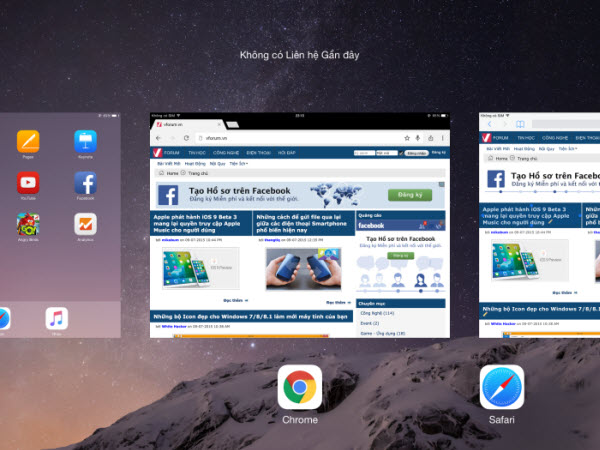
Đa nhiệm trên iPad
1. Mở đa nhiệm iPhone iPad
Cách 1:
Các nhanh nhất để mở đa nhiệm trên các thiết bị iOS đó là 2 lần bấm nút Home liên tục
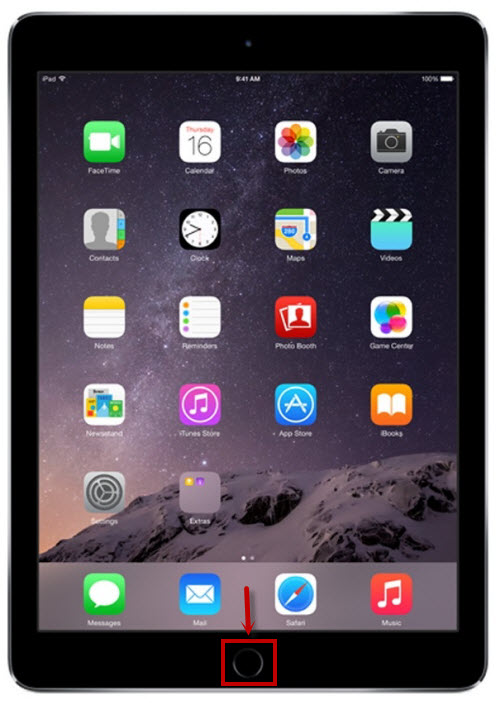
Sau khi mở màn hình đa nhiệm các bạn có thể di chuyển dễ dàng giữa 2 các ứng dụng, hoặc tắt hẳn ứng dụng bằng cách kéo thẳng cửa sổ ứng dụng lên trên để tắt hoàn toàn.
Cách 2: Đặt 4 ngón tay vào màn hình Home hoặc ứng dụng hiện tại sao đó di chuyển 4 ngón tay ra ngoài theo kiểu zoom nhanh và đồng loạt.
2. Di chuyển nhanh giữa các ứng dụng
Để di chuyển nhanh giữa các ứng dụng không cần mở đa nhiệm các bạn sử dụng 4 ngón tay đặt vào ứng dụng và kéo sáng trái hoặc phải để mở các ứng dụng trước đó hoặc sau ứng dụng đang mở nhanh chóng.
[h=1]Cử chỉ đa tác vụ[/h]Bạn có thể sử dụng cử chỉ đa tác vụ trên iPad để trở lại Màn hình chính, hiển thị màn hình đa nhiệm hoặc chuyển sang ứng dụng khác.
Nếu bạn mới sử dụng iPhone iPad có thể sẽ có một số tính năng chưa sử dụng hoặc chưa biết tới trong đó có tính năng đa nhiệm quản lý và chuyển qua lại giữa các ứng dụng đang chạy dễ dàng và nhanh chóng. Với phiên bản iOS 9 trên iPad các bạn còn có khả năng di chuyển nhanh hơn nữa với tính năng mới. Còn bài viết này mình giới thiệu trên phiên bản iOS 8.0 tới 8.4 mới nhất hiện nay.
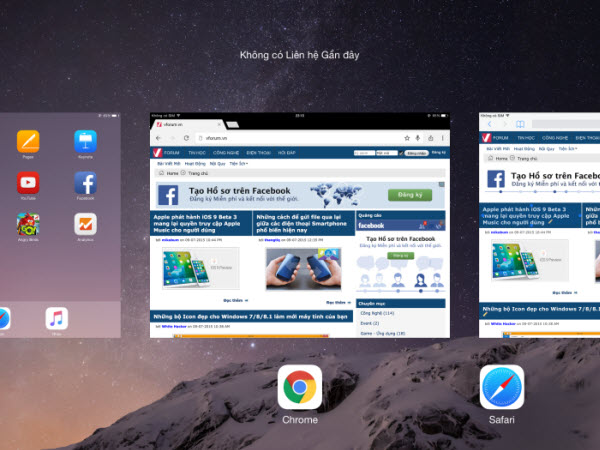
Đa nhiệm trên iPad
1. Mở đa nhiệm iPhone iPad
Cách 1:
Các nhanh nhất để mở đa nhiệm trên các thiết bị iOS đó là 2 lần bấm nút Home liên tục
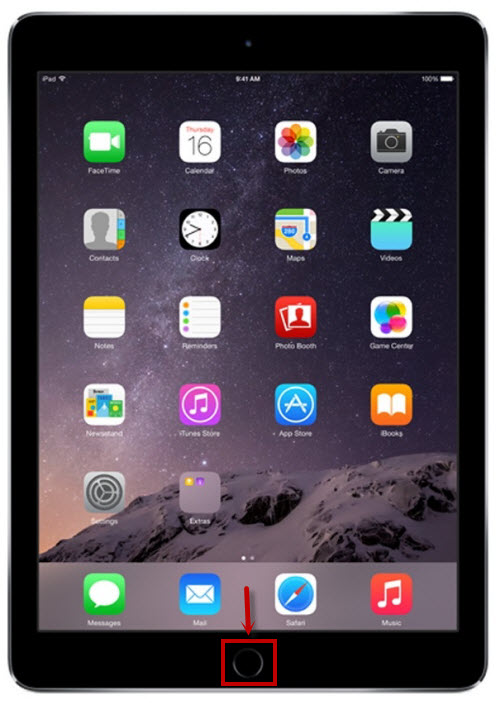
Sau khi mở màn hình đa nhiệm các bạn có thể di chuyển dễ dàng giữa 2 các ứng dụng, hoặc tắt hẳn ứng dụng bằng cách kéo thẳng cửa sổ ứng dụng lên trên để tắt hoàn toàn.
Cách 2: Đặt 4 ngón tay vào màn hình Home hoặc ứng dụng hiện tại sao đó di chuyển 4 ngón tay ra ngoài theo kiểu zoom nhanh và đồng loạt.
2. Di chuyển nhanh giữa các ứng dụng
Để di chuyển nhanh giữa các ứng dụng không cần mở đa nhiệm các bạn sử dụng 4 ngón tay đặt vào ứng dụng và kéo sáng trái hoặc phải để mở các ứng dụng trước đó hoặc sau ứng dụng đang mở nhanh chóng.
[h=1]Cử chỉ đa tác vụ[/h]Bạn có thể sử dụng cử chỉ đa tác vụ trên iPad để trở lại Màn hình chính, hiển thị màn hình đa nhiệm hoặc chuyển sang ứng dụng khác.
- Trở lại Màn hình chính: Chụm bốn hoặc năm ngón tay lại.
- Hiển thị màn hình đa nhiệm: Vuốt lên bằng bốn hoặc năm ngón tay.
- Chuyển đổi ứng dụng: Vuốt sang trái hoặc phải bằng bốn hoặc năm ngón tay.
- Bật hoặc tắt cử chỉ đa tác vụ Truy cập Cài đặt > Cài đặt chung > Cử chỉ Đa tác vụ.